コア分離メモリ整合性ページは Windows 11 では利用できません
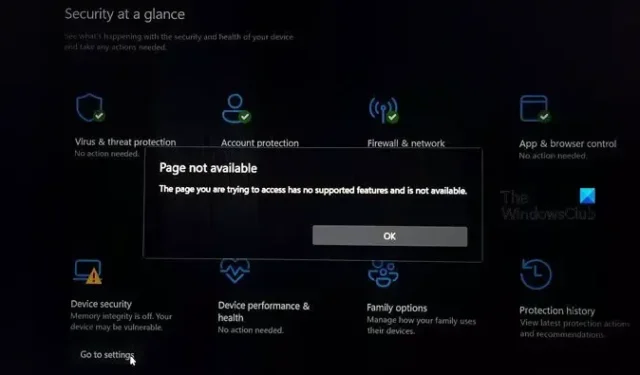
Windows セキュリティに表示されるコア分離ページが Windows コンピュータから欠落していることに気付いた場合は、この投稿を参照してください。問題の解決に役立ちます。メモリの整合性が欠如していると、コンピュータが悪意のある攻撃を受けやすくなるため、これは非常に重要な問題です。表示されるメッセージは次のとおりです:
ページが利用できません
アクセスしようとしているページにはサポートされている機能がないため、利用できません
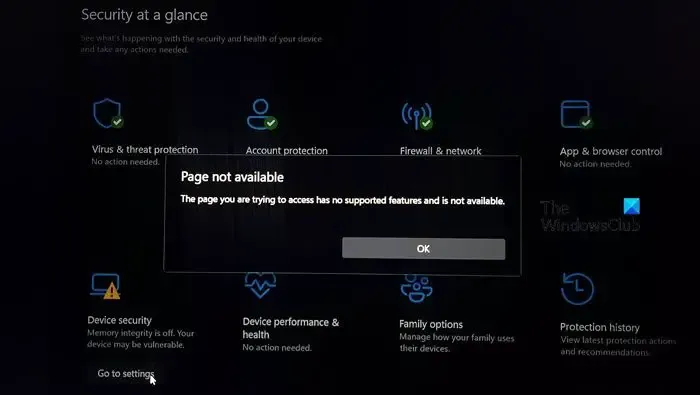
Windows 11 でコア分離メモリ整合性ページが利用できない問題を修正
Windows コンピュータでコア分離メモリ整合性ページが見つからない場合、または使用できない場合は、以下に説明する解決策に従ってください。
- BIOS から仮想化テクノロジーを有効にする
- クリーン ブート状態でコア分離を有効にする
- Windows セキュリティ プログラムの修復および/またはリセット
- サードパーティのウイルス対策ソフトウェアを無効にするかアンインストールする
- コンピュータをリセットする
始める前に、Windows OS とデバイス ドライバーが更新されていることを確認してください。 とBIOS。
1] BIOS から仮想化テクノロジーを有効にする
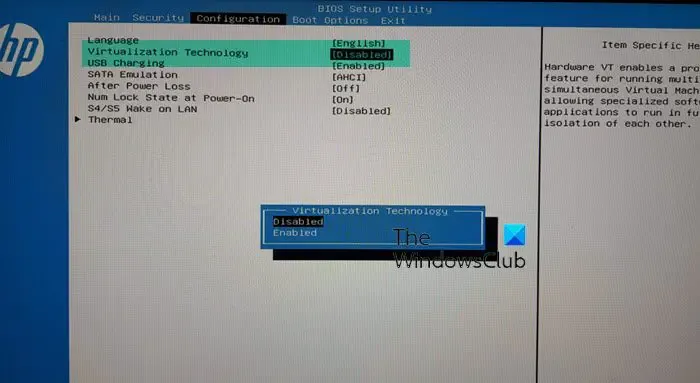
コア分離は、仮想化ベースのセキュリティ機能です。仮想化テクノロジが無効になっている場合、メモリの整合性またはコアの分離にアクセスできません。この問題を解決するには、BIOS から仮想化テクノロジーを有効にする必要があります。同じことを行うには、上記の手順に従ってください。
- まず、BIOS または UEFI で起動します。
- 「システム構成」に移動し、「仮想化テクノロジー」に移動します。
- [有効] を選択し、保存して BIOS を終了する必要があります。
前述の手順は HP コンピュータを対象としたものであることに注意してください。別のメーカーのコンピュータをお持ちの場合は、投稿を確認してハードウェア仮想化
2] クリーン ブート状態でコア分離を有効にする
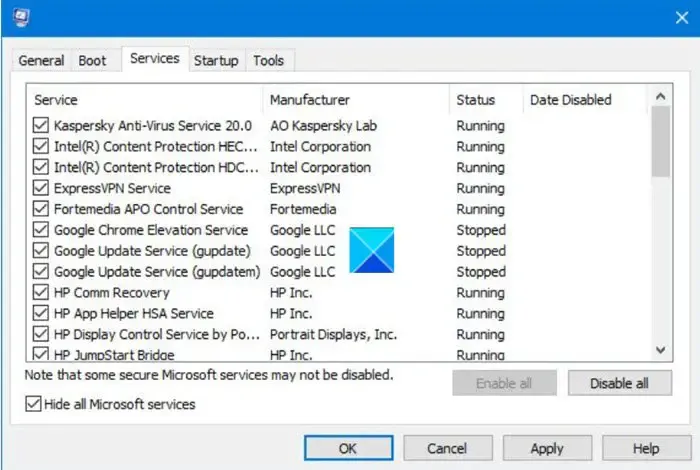
Core Isolation など、正規の Windows サービスに干渉する可能性のあるプログラムが多数あります。それらのほとんどはセキュリティ プログラムですが、セキュリティ以外のアプリケーションにセキュリティ機能がプリインストールされており、それがこの難問全体の原因になっている可能性があります。
これを確認するには、システムをクリーン ブート状態で起動し、コア分離を有効にする必要があります。クリーン ブート状態でコア分離を有効にできる場合は、サービスを手動で有効にして問題の原因を特定します。原因がわかったら、それを無効にすると問題は解決します。
3] Windows セキュリティ プログラムの修復および/またはリセット
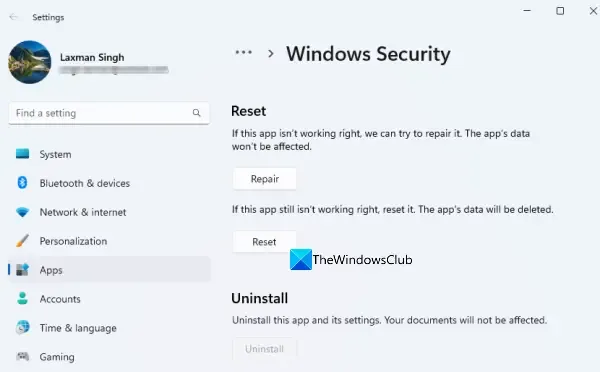
Windows セキュリティは、コンピュータにインストールされている他のプログラムと同様です。 Windows の設定からWindows セキュリティを非常に簡単にリセットまたは修復できます。これを行う前に、実行中のすべてのインスタンスが強制終了されるため、タスク マネージャーからアプリを必ず閉じてください。 Windows セキュリティを閉じたら、次の手順に従って修復またはリセットします。
- Win +Iで設定を開きます。
- 「アプリ」>「」に移動します。インストールされているアプリ。
- 「Windows セキュリティ」を検索し、見つからない場合は、「システム コンポーネント」をクリックします。
- Windows 11: 3 つの点をクリックして、[詳細オプション] を選択します。
- Windows 10: それを選択し、[詳細オプション] をクリックします。
- 最後に、「修復」をクリックします。
アプリを修復しても効果がない場合は、「リセット」をクリックします。これでうまくいくことを願っています。
4] サードパーティのウイルス対策ソフトウェアを無効にするか削除し、コンピュータを再起動します。
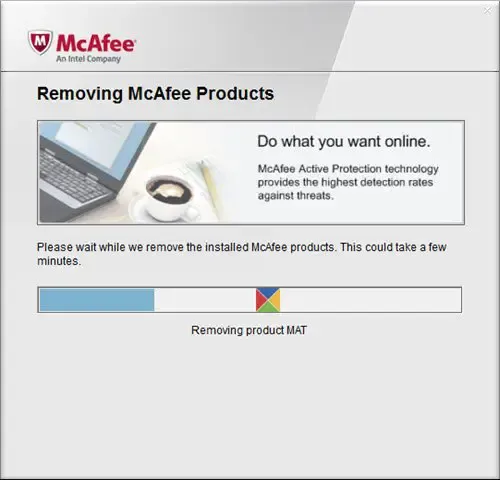
被害者の中にはノートンやアバストなどのサードパーティ製ウイルス対策ソフトウェアをコンピュータにインストールしている人もいることが判明しました。 Microsoft は Core Isolation を含む組み込みのセキュリティ プログラムをすでにインストールしているため、これらのセキュリティ プログラムは実際には Windows には必要ありません。 Core Isolation を引き続き使用したい場合は、これらのプログラムを無効にするか削除してから、コンピュータを再起動する必要があります。
セキュリティ ソフトウェアを完全にアンインストールするには、同社がリリースした無料のセキュリティ ソフトウェア アンインストーラ ツールを使用するのが最善です。
5]コンピュータをリセットします
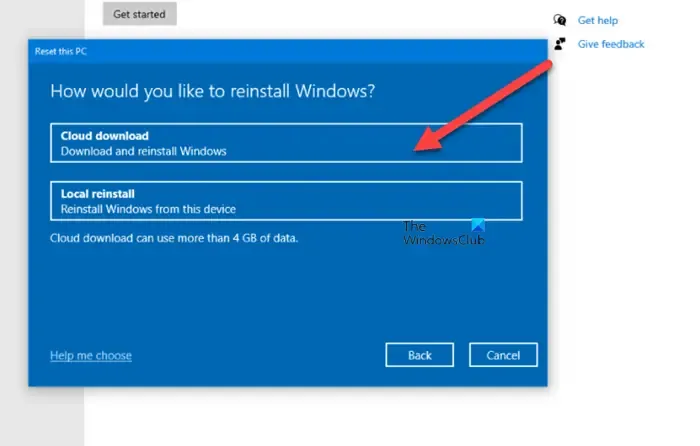
この問題は、設定ミスまたはシステム ファイルの破損が原因で発生します。この PC をリセットするまたは < a i=3>クラウド再インストールを使用して、すべての Windows コンポーネントをリセットします。また、インプレース アップグレード修復を使用して、それが役立つかどうかを確認することもできます。
これで問題が解決されることを願っています。
Windows 11 でコア分離をオンにできないのはなぜですか?
ドライブの互換性の問題が発生すると、多くの場合、ユーザーはコア分離を有効にできなくなります。また、コア分離が機能する必要があるため、デバイスでハードウェア仮想化が有効になっていることも確認する必要があります。 メモリの整合性がグレー表示されるか、オンまたはオフにならない場合の対処方法に関するガイドを確認することをお勧めします。
Windows 11 ではメモリの整合性は確保されていますか?
Windows 11 では、メモリ整合性が悪意のあるコードの挿入を防止し、信頼できるドライバーを保証するための保護層として機能します。 Windows デバイスではデフォルトで有効になっていますが、同じことを確認する必要があります。


コメントを残す